1、 在计算机中,打开Visio软件,并选择【跨职能流程图】模板,如下图所示。

2、 接着,在【跨职能流程图】模板窗口中,鼠标左键单击【创建】按钮,如下图所示。
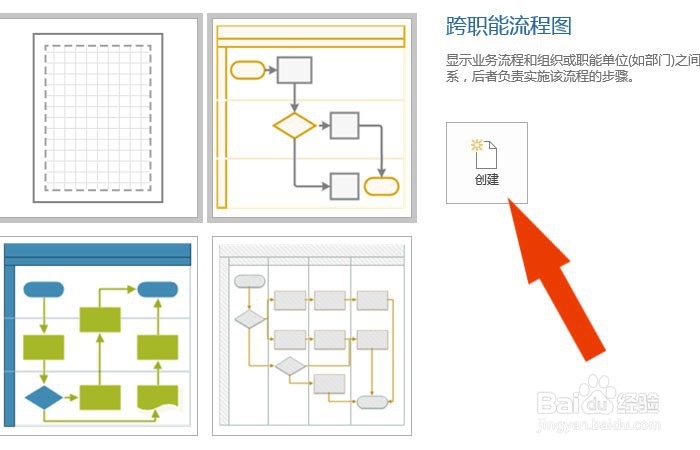
3、 然后,在跨职能流程图的模板窗口中,鼠标左键水平方向的图形,如下图所示。
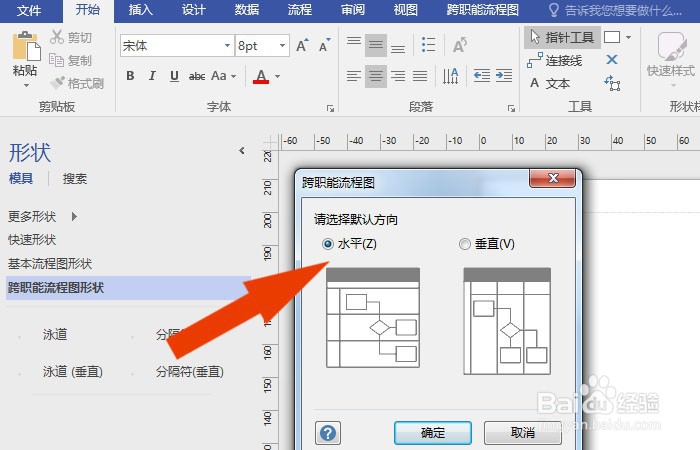
4、 接着,在跨职能流程图的窗口中,可以看到流程图的框架和标题名称,如下图所示。
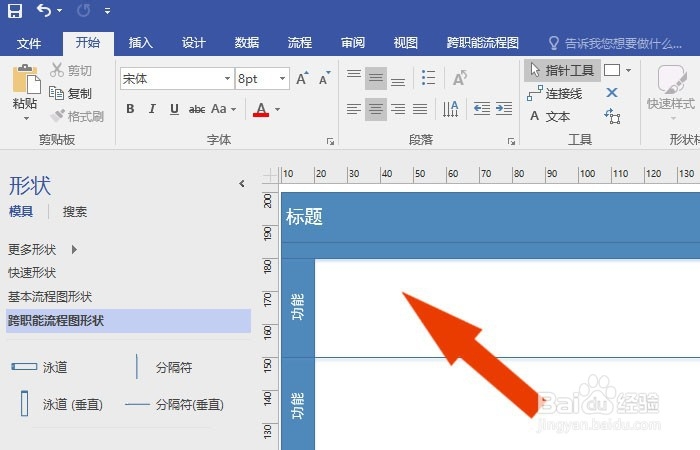
5、 然后,在跨职能流程图的图形列表中,鼠标左键选择长方形,在画布中绘制出来,如下图所示。
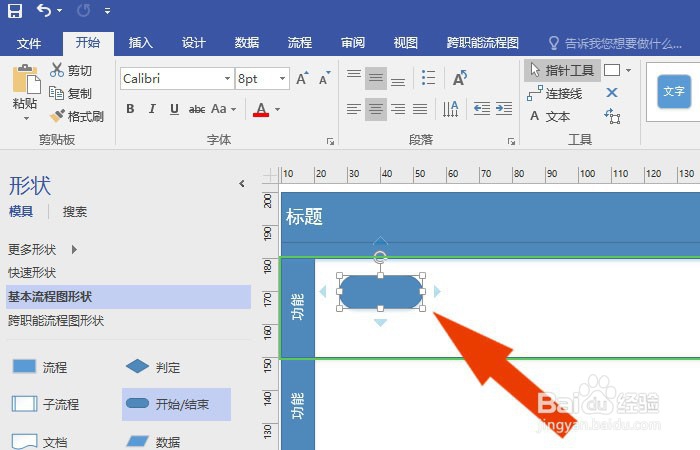
6、 接着,鼠标左键选择跨职能流程图的图形,并在画布中绘制出来,如下图所示。

7、 最后,鼠标左键选择跨职能流程图的图形,并添加连线和调整位置,如下图所示。单击保存按钮,通过这样的操作,就学会了在Visio软件中创建跨职能流程图了。

